Під час Додавання сучасної сторінки до сайтуможна додавати та настроювати веб-частини, які є стандартними блоками на сторінці.
У цій статті наведено веб-частину "властивості списку", яка дає змогу підключатися до веб-частини списку на одній сторінці та відображати певні властивості списку на сторінці динамічно. Докладні відомості про способи підключення веб-частин для відображення динамічних даних наведено в статті підключення веб-частин у службі SharePoint.
Примітки.:
-
Деякі функції поступово вводяться до організацій, які вирішили на програму цільового випуску. Це означає, що ця функція може ще не відображатися або мати інший вигляд порівняно з описом у довідкових статях.
-
Веб-частина властивостей списку недоступна в SharePoint Server 2019.
Додавання веб-частини "властивості списку"
У наведеному нижче прикладі веб-частина списку (вгорі) містить список регіональних відділень. Коли користувач вибирає елемент зі списку, веб-частина властивостей списку (знизу) відображає тільки ім'я Office і дані про продажі.
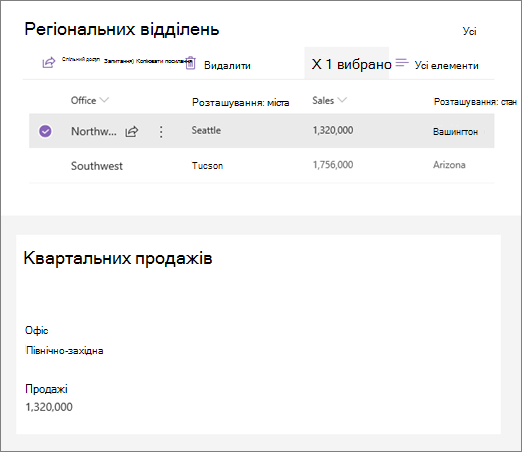
Ось як це зробити:
-
Якщо у вас ще немає списку, до якого потрібно підключитися, створіть список і додайте стовпці (Властивості) , які потрібно відобразити на сторінці.
-
Перейдіть на сторінку, де потрібно додати підключення до списку.
-
Якщо сторінку ще немає в режимі редагування, натисніть кнопку редагувати у верхньому правому куті сторінки.
Наведіть вказівник миші вище або нижче наявної веб-частини, і відобразиться рядок з обведеним знаком +, наприклад:

-
Натисніть кнопку +, а потім виберіть пункт список зі списку веб-частин. Виберіть список, який потрібно використовувати.
-
Додавання веб-частини ' ' властивості списку ' ' на тій самій сторінці.
-
У веб-частині властивостей списку натисніть кнопку редагувати веб-частину

-
Клацніть три крапки (...) у верхньому правому куті області властивостей, а потім виберіть пункт підключитися до джерела.
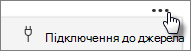
-
У розділі підключення до джерелавиберіть список, який потрібно використовувати зі спадного списку.
-
У розділі відображеннявиберіть, що користувач має бачити на сторінці.
-
У розділі поля для відображенняустановіть прапорці поруч із стовпцями, з яких потрібно відображати значення.
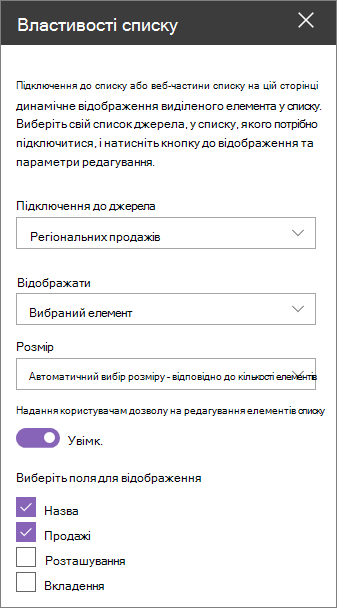
-
У верхній частині сторінки натисніть кнопку Зберегти як чернетку .
-
Перевірте підключення, вибравши елемент зі списку, який ви обрали. Ви побачите значення, указане в веб-частині "властивості списку".
-
Коли ви будете готові до аудиторії, щоб переглянути сторінку, натисніть кнопку опублікувати у верхньому правому куті сторінки.










